![]() En entradas anteriores he ido mostrando (entre otras cuestiones relacionadas con Puppy Linux) como correr el Live CD y cómo instalarlo en un pendrive o llave usb. Y usando ese pendrive con Lucid Puppy instalado voy a instalar Puppy Linux en una partición de un disco duro; una instalación real como la de cualquier otro sistema operativo.
En entradas anteriores he ido mostrando (entre otras cuestiones relacionadas con Puppy Linux) como correr el Live CD y cómo instalarlo en un pendrive o llave usb. Y usando ese pendrive con Lucid Puppy instalado voy a instalar Puppy Linux en una partición de un disco duro; una instalación real como la de cualquier otro sistema operativo.
Archivos de categoría: Hardware
Cómo Formatear un Disco Duro con GParted: Guía Paso a Paso
 Como ya hemos visto en entradas anteriores GParted es el editor de particiones de Gnome y viene incluído en muchas distribuciones Gnu/Linux como Debian, Ubuntu, Puppy Linux y muchas otras. Incluso hay un Live CD con su nombre que además incluye otras herramientas útiles. GParted sirve para crear, eliminar, formatear, agrandar y achicar particiones, editar atributos de las particiones (por ejemplo marcarla como boot o partición de arranque).Para esta guía voy a usar un disco duro que ya tiene varias particiones y lo que voy a hacer es eliminarlas todas, creando así un espacio sin asignar que ocupe todo el disco; y luego voy a crear dos particiones en las que más adelante instalaré dos sistemas operativos diferentes.
Como ya hemos visto en entradas anteriores GParted es el editor de particiones de Gnome y viene incluído en muchas distribuciones Gnu/Linux como Debian, Ubuntu, Puppy Linux y muchas otras. Incluso hay un Live CD con su nombre que además incluye otras herramientas útiles. GParted sirve para crear, eliminar, formatear, agrandar y achicar particiones, editar atributos de las particiones (por ejemplo marcarla como boot o partición de arranque).Para esta guía voy a usar un disco duro que ya tiene varias particiones y lo que voy a hacer es eliminarlas todas, creando así un espacio sin asignar que ocupe todo el disco; y luego voy a crear dos particiones en las que más adelante instalaré dos sistemas operativos diferentes.
Cómo Clonar Una Partición Con Puppy Linux: Guía Paso a Paso
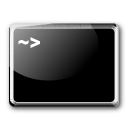 En esta entrada voy a mostrar como funciona una de las muchas herramientas que vienen incluídas en Puppy Linux (Lucid Puppy 5.2.8). Se trata de Pudd, que sería algo así como la abreviatura de “Puppy dd””; Puppy obviamente es el sistema operativo, y “dd” es una herramienta de línea de comandos de Unix (también está presente en Gnu/Linux) que sirve entre otras cosas para copiar particiones enteras. Pudd nos ahorra todo el trabajo de utilizar la famosa terminal de Linux y sus comandos a través de una interfaz gráfica muy sencilla pero muy completa con explicaciones y recomendaciones a cada paso.
En esta entrada voy a mostrar como funciona una de las muchas herramientas que vienen incluídas en Puppy Linux (Lucid Puppy 5.2.8). Se trata de Pudd, que sería algo así como la abreviatura de “Puppy dd””; Puppy obviamente es el sistema operativo, y “dd” es una herramienta de línea de comandos de Unix (también está presente en Gnu/Linux) que sirve entre otras cosas para copiar particiones enteras. Pudd nos ahorra todo el trabajo de utilizar la famosa terminal de Linux y sus comandos a través de una interfaz gráfica muy sencilla pero muy completa con explicaciones y recomendaciones a cada paso.
Cómo Instalar Puppy Linux en un Pendrive o Llave Usb: Módem 3g Huawei E176
En una entrada anterior mostramos como correr el Live CD de Puppy Linux en su versión Lucid Puppy 5.2.8. Ahora vamos a mostrar una de las características más destacables de esta distribución de Gnu/Linux: su “Instalador Universal”, y lo vamos a hacer instalando justamente Lucid Puppy en una llave o lápiz usb, o pendrive. Otras opciones del instalador universal son una partición de un disco duro local o externo, unidad zip, disco duro usb, etc. Para hacerlo más interesante, el pendrive o llave usb en realidad es un modem 3g, el Huawei E176, que incluye una ranura donde se puede insertar una tarjeta de memoria Micro SD; aunque no sea en verdad un pendrive o llave usb, parece y se comporta como tal. Al terminar de instalar Lucid Puppy tendremos entonces un sistema operativo portátil con conexión a Internet integrada (siempre que tengamos señal, obviamente)
Puppy Linux Live CD
Puppy Linux es una de las pocas distribuciones GNU/Linux que me ha funcionado bien en equipos antiguos y de pocos recursos. Como es un Live Cd y se carga en la memoria RAM puede incluso correr en equipos sin un disco duro instalado. Es ideal para rescatar datos cuando el sistema operativo habitual no quiere arrancar y no podemos acceder a todas las unidades de almacenamiento conectadas al equipo. Trae ya instalados varios programas muy útiles y poderosos, como el editor de particiones GParted, navegador de internet, procesador de textos AbiWord, planilla de cálculo Gnumeric, reproductores de audio y video…todo en una imagen iso de menos de 150 MB. Y también viene con un “Instalador Universal”, para que instalemos Puppy Linux en una partición del disco duro o en un pendrive. Y esta es una opción muy interesante ya que muchos netbooks no disponen de unidad óptica y con esta posibilidad de instalación podremos correr Puppy Linux en ellos usando un pendrive, llave usb o usb stick. En esta entrada entonces voy a mostrar:
- Como descargar y grabar una imagen ISO de Puppy Linux
- Como arrancar o bootear desde ese Live Cd nuestro ordenador, equipo o computadora
- Como configurar y personalizar Puppy
- Como instalar un navegador de Internet
- Y finalmente, como guardar las configuraciones y archivos para la siguiente sesión
Cómo grabar una imagen ISO con CDburnerXP
 Como dice en su sitio web, CDBurnerXP es un programa gratuito para grabar CDs y DVDs, Blu-ray y HD-DVDs. También se puede utilizar para crear y grabar imágenes ISO, y es lo que vamos a mostrar en esta guía o tutorial. Para descargarlo e instalarlo podemos seguir esta guía. Luego que lo hemos descargado e instalado tenemos varias opciones a la hora de grabar o quemar CDs y DVDs, entre ellas la que nos interesa hoy
Como dice en su sitio web, CDBurnerXP es un programa gratuito para grabar CDs y DVDs, Blu-ray y HD-DVDs. También se puede utilizar para crear y grabar imágenes ISO, y es lo que vamos a mostrar en esta guía o tutorial. Para descargarlo e instalarlo podemos seguir esta guía. Luego que lo hemos descargado e instalado tenemos varias opciones a la hora de grabar o quemar CDs y DVDs, entre ellas la que nos interesa hoy
Como instalar CDburnerXP
 Como podemos leer en su sitio web, CDBurnerXP es un programa gratuito para grabar CDs y DVDs, Blu-ray y HD-DVDs. También se puede utilizar para crear y grabar imágenes iso; está disponible en varios idiomas incluido el español y puede ser usado libremente incluso por empresas. Funciona con todas las versiones de Windows, desde Windows 2000SP4 en adelante. En esta guía paso a paso vamos a mostrar como descargarlo e instalarlo.
Como podemos leer en su sitio web, CDBurnerXP es un programa gratuito para grabar CDs y DVDs, Blu-ray y HD-DVDs. También se puede utilizar para crear y grabar imágenes iso; está disponible en varios idiomas incluido el español y puede ser usado libremente incluso por empresas. Funciona con todas las versiones de Windows, desde Windows 2000SP4 en adelante. En esta guía paso a paso vamos a mostrar como descargarlo e instalarlo.
Cómo formatear un pendrive, llave usb o usb stick con Gparted en Debian Squeeze
![]() Algunas veces puede suceder que necesitemos formatear un pendrive o llave usb. Sea por la razón que fuere, aquí le mostraré como hacerlo usando GParted, el editor de particiones de Gnome. En esta guía estoy usando Debian Squeeze con Gnome, pero GParted se encuentra disponible también en otras distribuciones Gnu/Linux como Ubuntu o Puppy Linux.
Algunas veces puede suceder que necesitemos formatear un pendrive o llave usb. Sea por la razón que fuere, aquí le mostraré como hacerlo usando GParted, el editor de particiones de Gnome. En esta guía estoy usando Debian Squeeze con Gnome, pero GParted se encuentra disponible también en otras distribuciones Gnu/Linux como Ubuntu o Puppy Linux.
Netflix en Uruguay
 Netflix es, según Wikipedia, una “plataforma de vídeo que ofrece en streaming películas y series de televisión a cambio de una suscripción mensual”. Cuando se lanzó en Uruguay (como en el resto de Sudamérica) en setiembre de 2011 lo probé gratis por un mes, me pareció razonable el precio y me suscribí al servicio. En esta entrada voy a ilustrar brevemente los pasos a dar para probar Netflix por un mes en forma gratuita.
Netflix es, según Wikipedia, una “plataforma de vídeo que ofrece en streaming películas y series de televisión a cambio de una suscripción mensual”. Cuando se lanzó en Uruguay (como en el resto de Sudamérica) en setiembre de 2011 lo probé gratis por un mes, me pareció razonable el precio y me suscribí al servicio. En esta entrada voy a ilustrar brevemente los pasos a dar para probar Netflix por un mes en forma gratuita.
¿Qué va a ser del PC?
A propósito de la lectura de un artículo de Neoteo sobre la discusión acerca de la vigencia del concepto PC frente al fenómeno de los tablets y otros artilugios.


